Обычно камеры видеонаблюдения используют с одним лишь видеорегистратором, но только не тогда, когда речь заходит об IP-камерах. Ведь чтобы полностью раскрыть их функционал, необходимо задействовать вычислительные и функциональные мощности компьютера. Именно с его помощью можно работать с множеством регистраторов одновременно, или же задать более узкие параметры для записи информации с камер наблюдения. Но, естественно, для всего этого необходима специальная программа.
В интернете есть множество подобных программ, но одни из них имеют недостаточный функционал, другие имеют платное распространение, третьи же невозможно освоить и за год - уж слишком все сложно и запутанно. Согласитесь, было бы достаточно сложно отыскать подходящую для ваших нужд программу, но мы уже постарались за вас, и, кажется, нашли ту, что скорее всего удовлетворит все ваши потребности:
EasyVMS – программа, обладающая всеми необходимыми свойствами - достаточный для большинства функционал в купе с у добным и интуитивно понятным интерфейсом – в том, как она работает, можно разобраться буквально за час даже «методом тыка». Но все же, согласитесь, гораздо приятнее, когда вам все преподносят на блюдечке – быстро и просто. Поэтому, для вашего довольствия мы предлагаем вам прочитать краткий экскурс по функционалу этой программы, а так же о том, как подключить к ней камеры.
Итак, для начала необходимо включить видеорегистратор, подключить к нему камеры, а затем нужно соединить его с вашим компьютером в локальную сеть.
Далее переходим к работе с компьютером.
Устанавливаем программу, запускаем ее, и перед нами появится меню входа в регистратор:

Здесь мы вводим логин и пароль, после чего перед нами открывается общее меню. В верхней панели мы должны выбрать «Device manage» и подключаем регистратор
Теперь переходим в окно «Live», выбираем наш регистратор, и можем наблюдать изображение с камер
Если вы хотите приблизить изображение, то просто щелкните два раза по изображению с нужной камеры
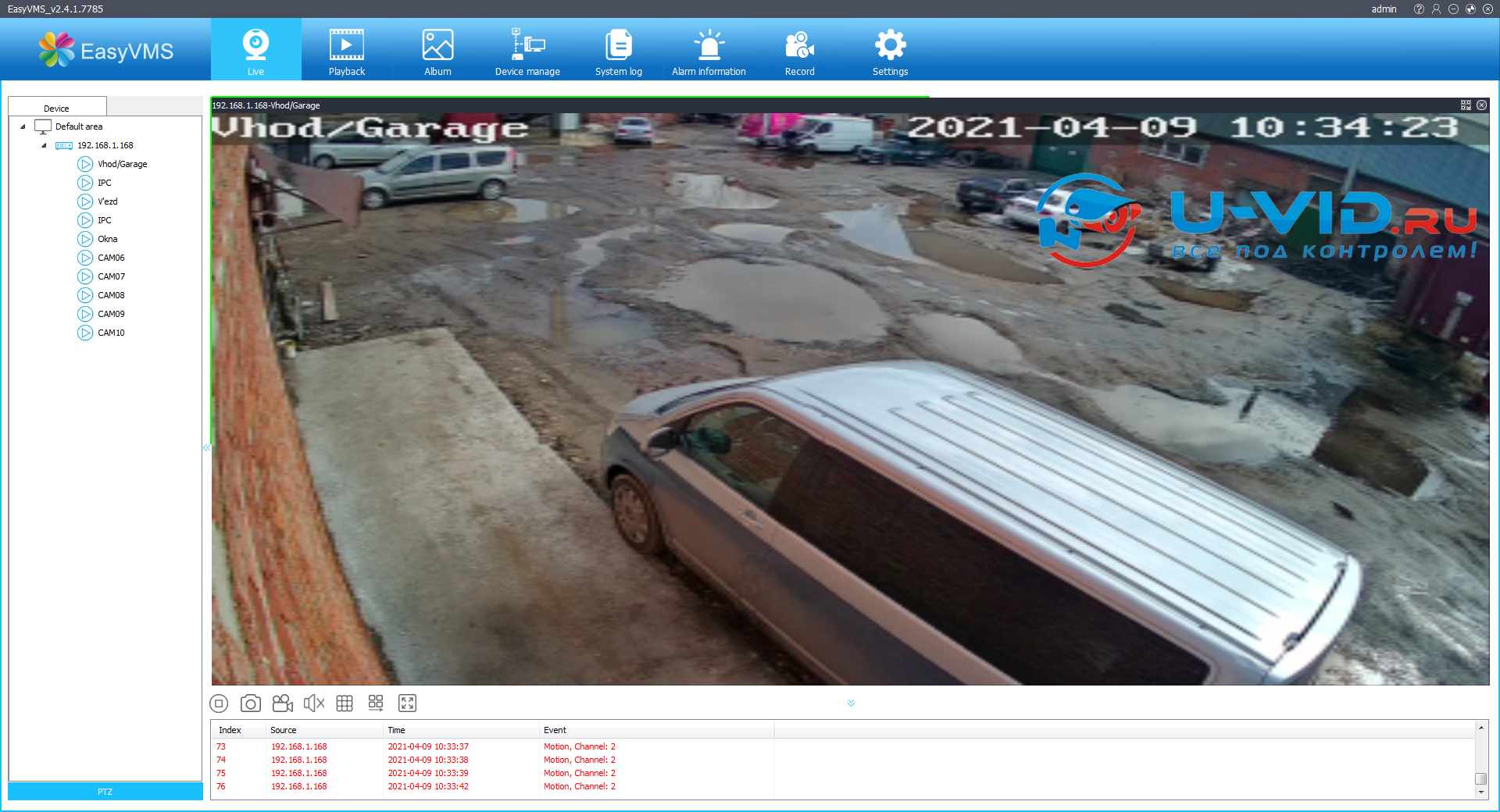
Однако здесь с легкостью можно заметить, что изображение выглядит куда хуже, нежели на регистраторе – это делается специально, чтобы не создавать лишнюю нагрузку с второстепенных камер – все же программа может работать с несколькими регистраторами одновременно, а значит и нагрузка на сеть может быть гораздо больше, нежели при использовании обычного регистратора.
Чтобы сделать камеру первоочередной с целью повышения качества изображения, нужно щелкнуть правой кнопкой мыши по нужному изображению и нажать «Definition» -> «Main stream»
Вот примерно так будут различаться изображения:
Камера во вторичном потоке:
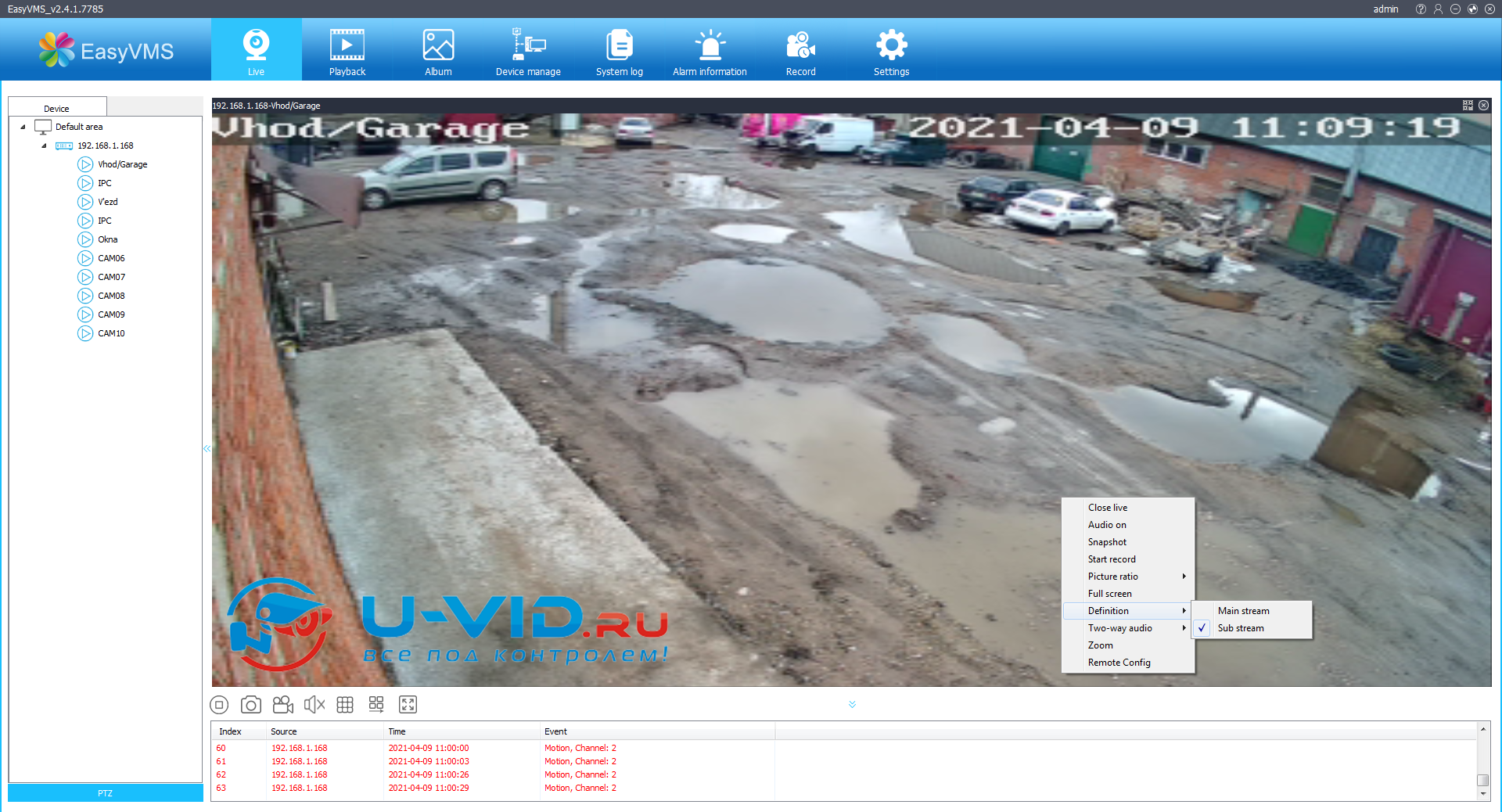
Камера в первичном потоке:
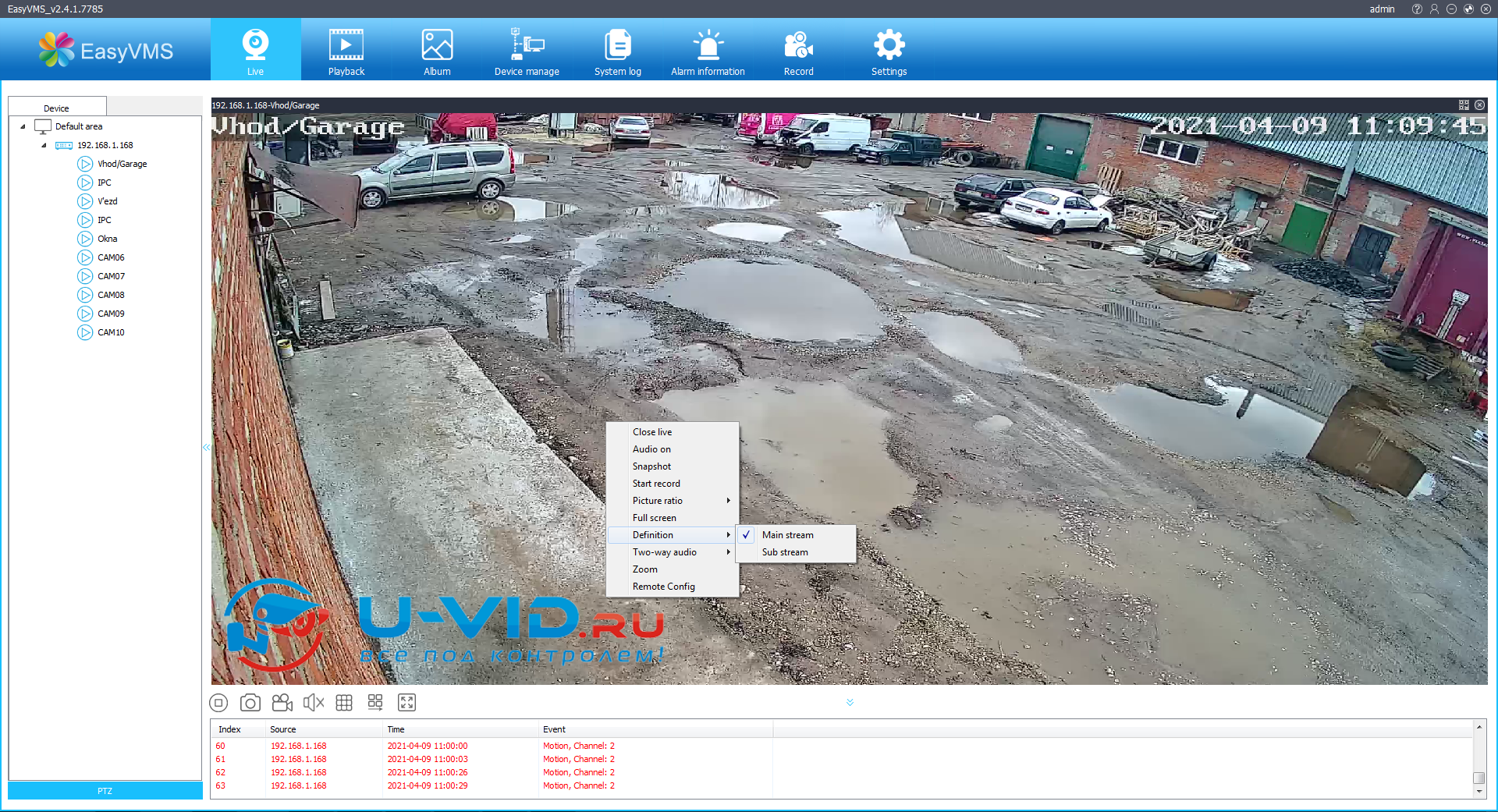
Что же еще может программа помимо этого? Ну, вот к примеру, можно задавать определенные камеры так, чтобы они вели запись в заданный вами период времени – отдельно для каждого дня недели
Для этого мы заходим в меню «Record» и во вложении «Record mode» ставим «Custom setting», после чего задаем нужные вам параметры записи, выбираем диск для записи, и нажимаем «Save»:
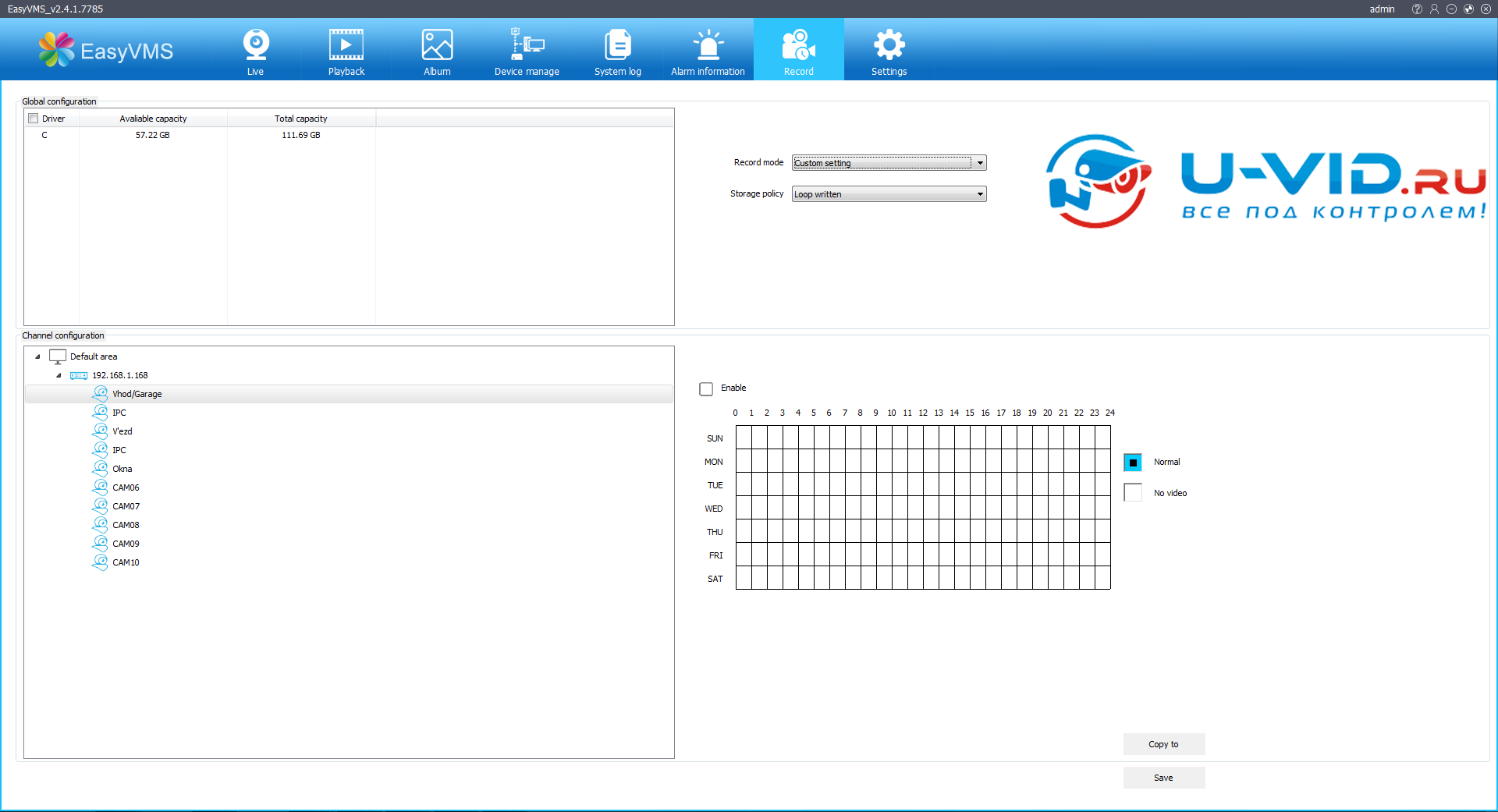
Если вы хотите сделать какую-то запись с камер прямо сейчас, то просто нажмите по необходимой камере правой кнопкой мыши и выберете «Start Record»
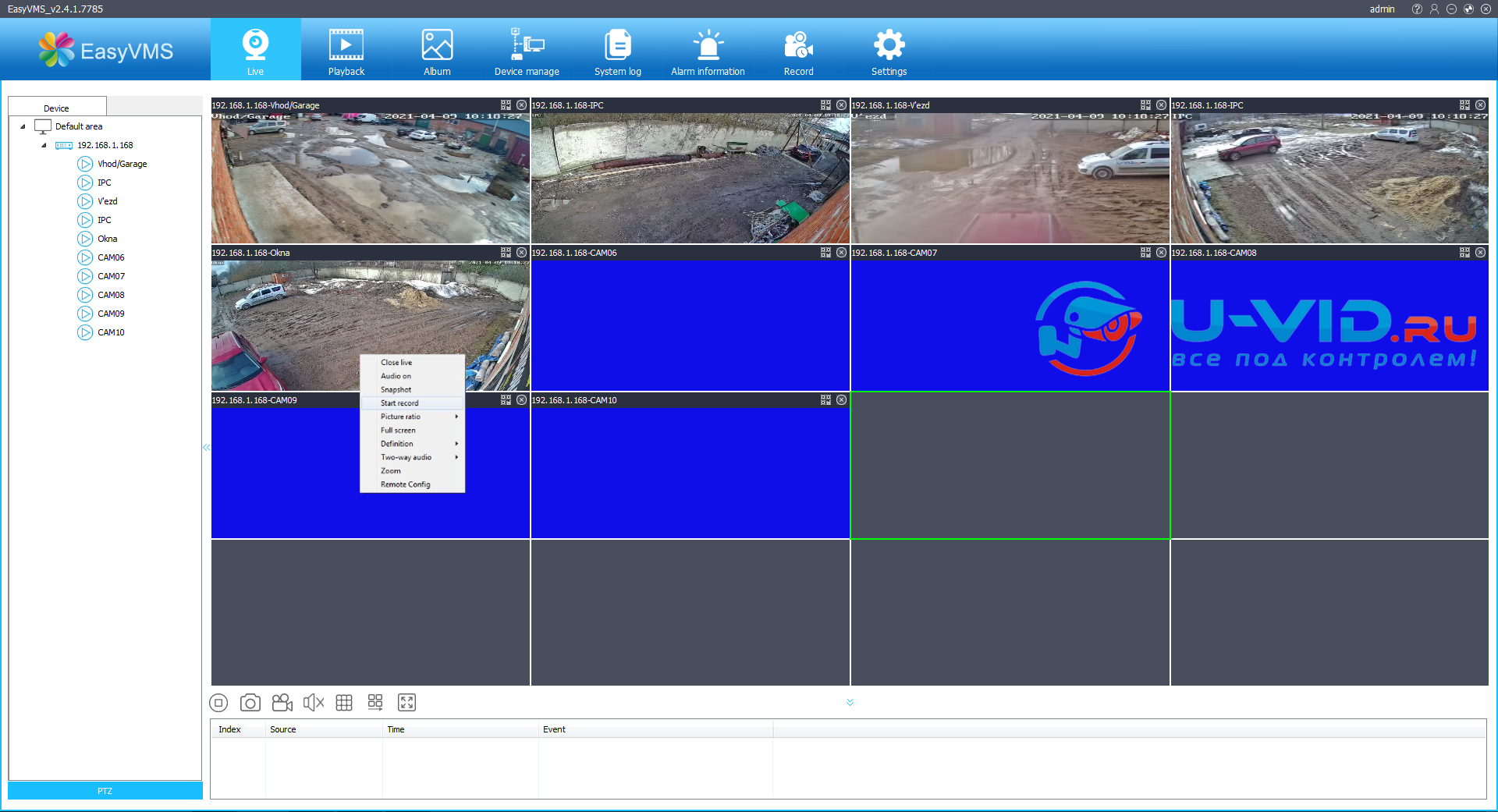
Все записи можно просмотреть в разделах «Playback» и «Album»:
В разделе «Playback» вы можете задать необходимую к просмотру камеру, а также дату. После этого вы сможете просмотреть весь записанный материал за этот день, а также управлять записью – выбирать фрагмент, управлять скоростью воспроизведения, приближать изображение и делать скриншоты:
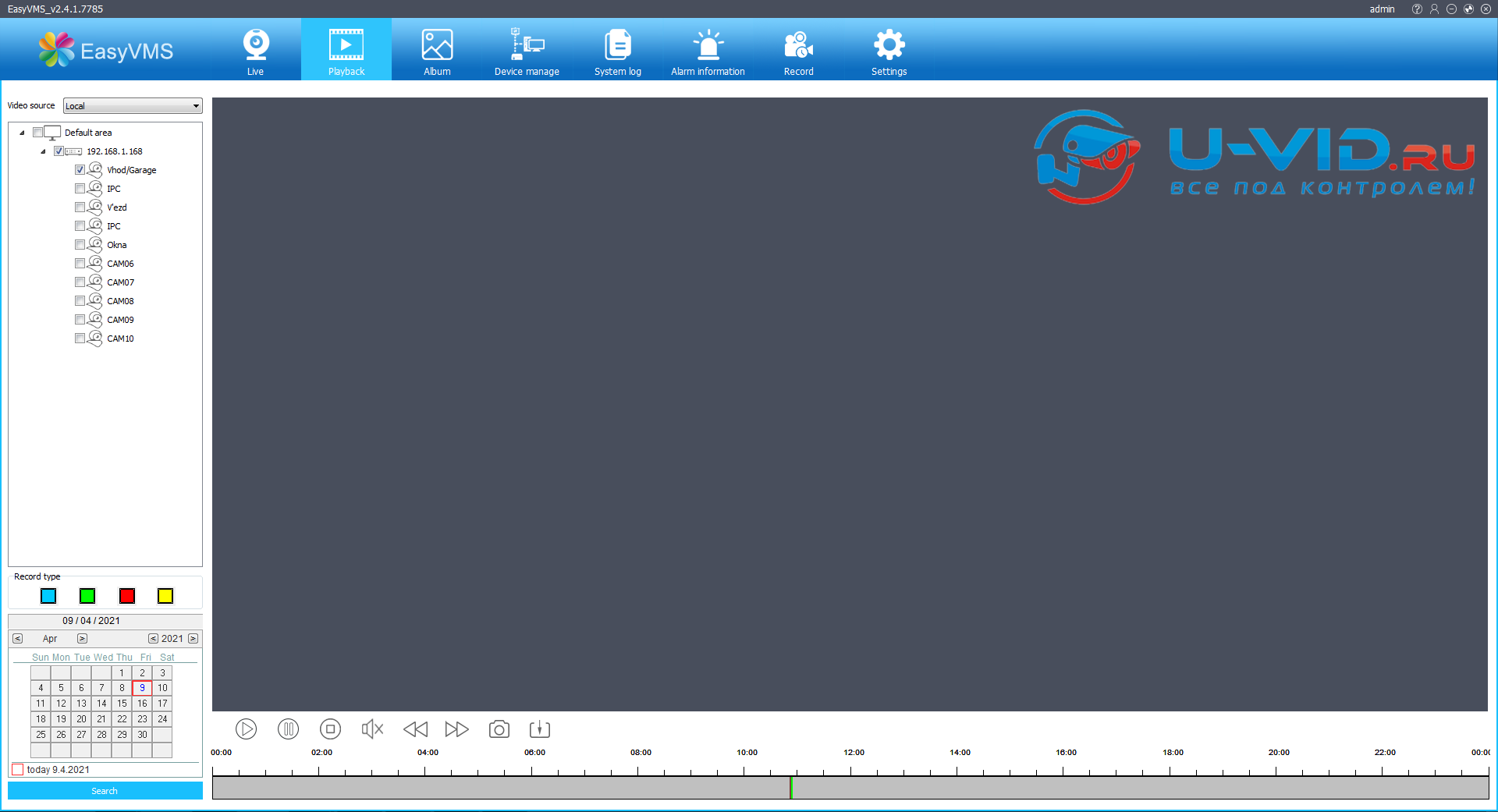
В разделе «Album» вы можете найти все медиа файлы, сделанные той или иной камерой – выбираете нужную, производите поиск и получаете результат.
Все что вы видите можно воспроизвести в любом видеоплеере, а также посмотреть место хранения, и, соответственно скопировать, удалить, отправить файл записи, а так же произвести любые другие возможные для видеофайла манипуляции.
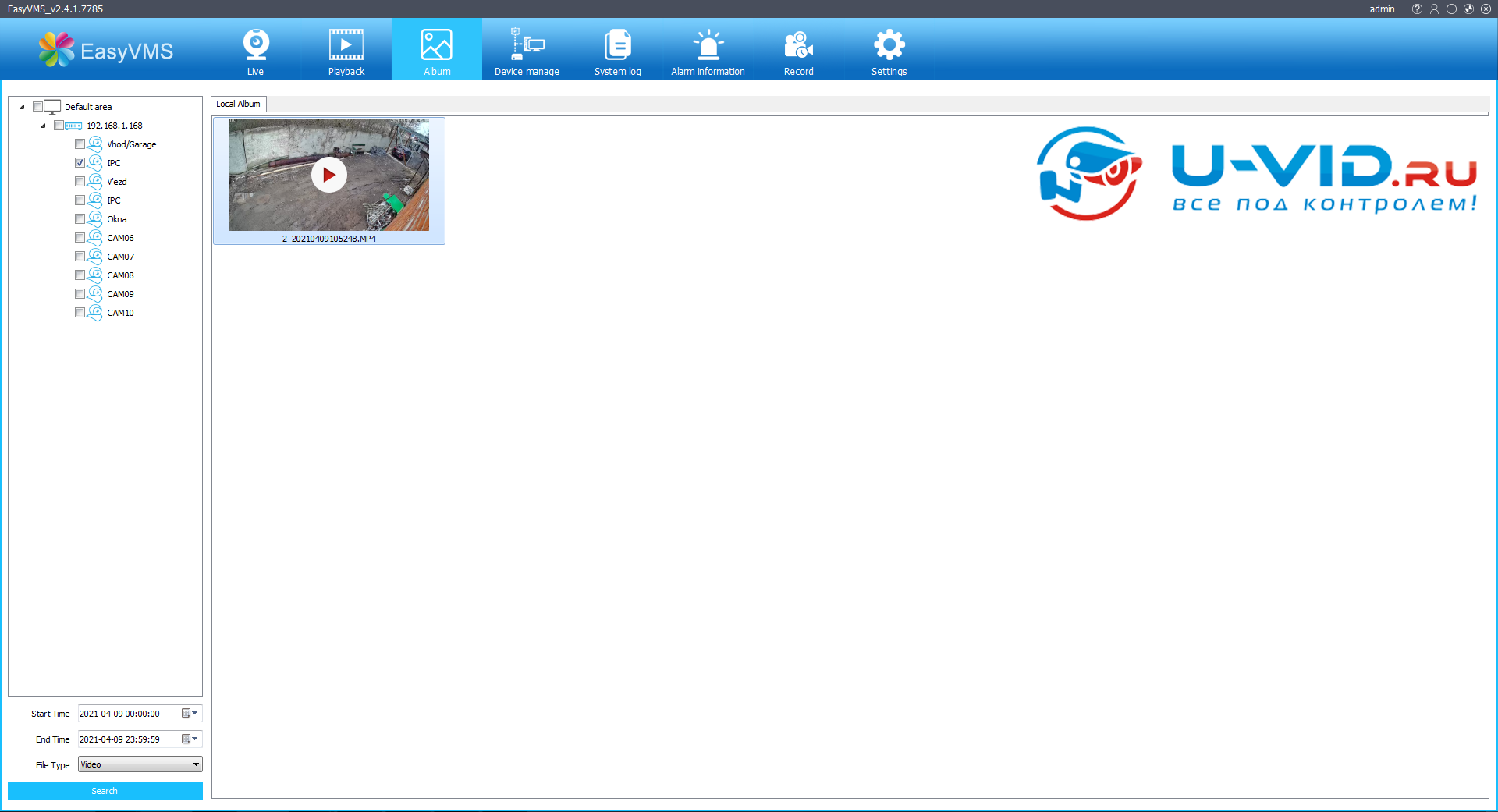
Помимо этого, данная программа совместима с системой оповещения камер, а потому оповещают о каждом срабатывании и записывают в список. Его можно просмотреть во вкладке «Alarm Information»:
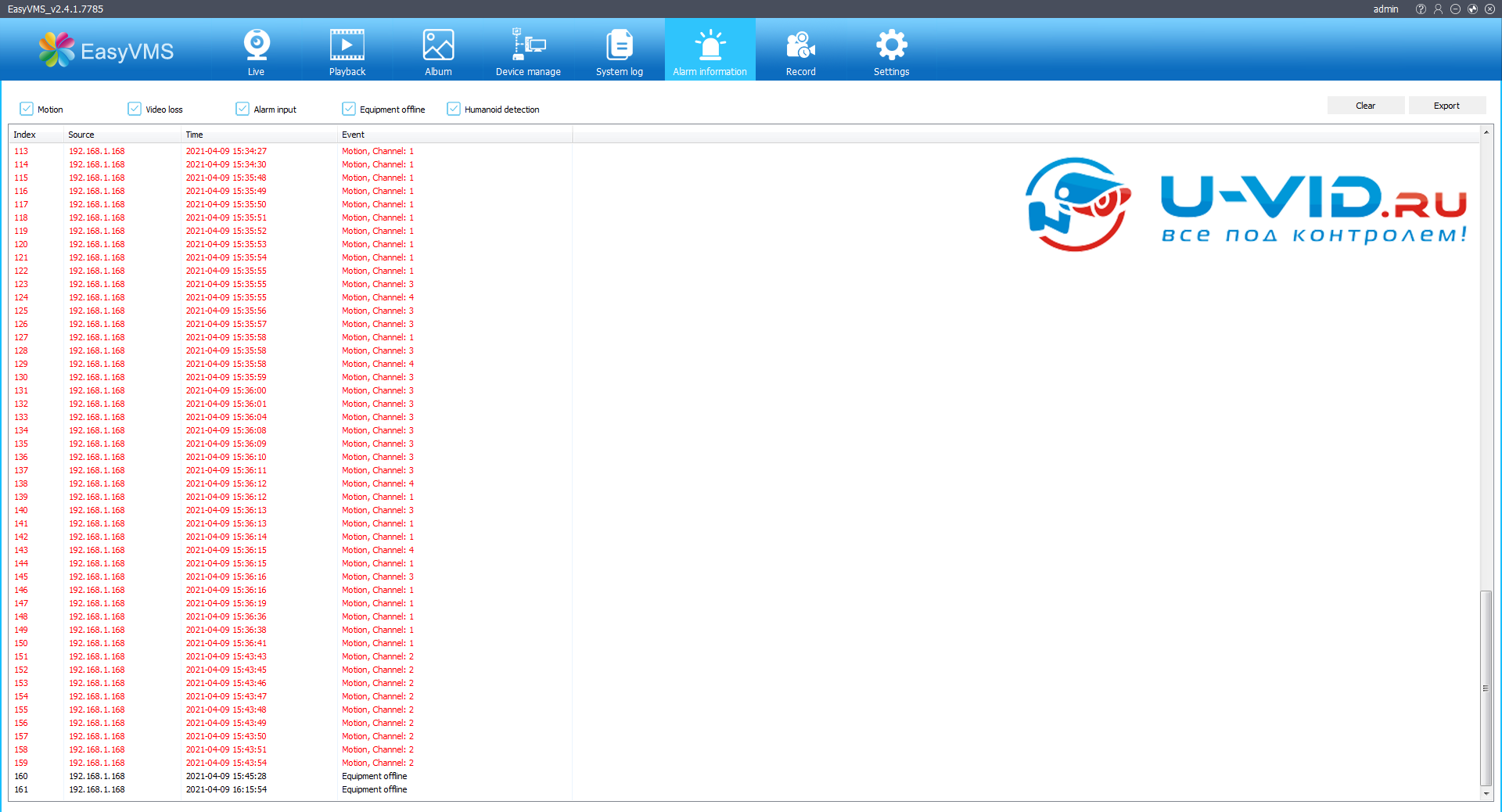
На этом основной функционал программы заканчивается, а значит и наше пособие подходит к концу. Изложенной здесь информации достаточно для первого запуска и начального освоения. А уже имея такой плацдарм вы сможете и сами освоить более специфичный функционал. На этом все.
В гайде использовались:
- Видеорегистратор U-VID NVR-5004A-POE
- IP Камера 3Мп RA-88AIP2F
- IP Камера 3Мп HI‐B2BIP2S
- IP Камера 8Мп HI‐B2P4K
Ссылка на скачивание программы:
EasyVMS